게시물관리 옵션 기능
게시판 복사, 게시물 복사, 게시글 다운, 게시물 일괄 삭제 기능 이용방법
게시물관리에서 이용할 수 있는 다양한 옵션 기능을 알아볼텐데요.
게시물 관리는 일반적으로 게시판에 글을 쓰는 메뉴이지만, 그외 옵션 기능인 아래와 같은 기능을 사용할 수 있어요.
1. 게시판 복사 : 특정 게시판을 다른 게시판으로 복사하는 기능(게시판 전체 복사)
2. 게시물 복사: 여러 게시물을 한번에 선택하여 특정 게시판으로 복사하는 기능
3. 게시글 다운: 게시판에 작성된 게시글을 엑셀파일로 다운받아 보관할 수 있는 기능
4. 게시물 일괄삭제 : 게시판에서 여러 게시물을 한번에 삭제하고자 할 때, 다중 선택된 게시물을 일괄로 삭제하는 기능
1. [게시판 복사] 이용방법
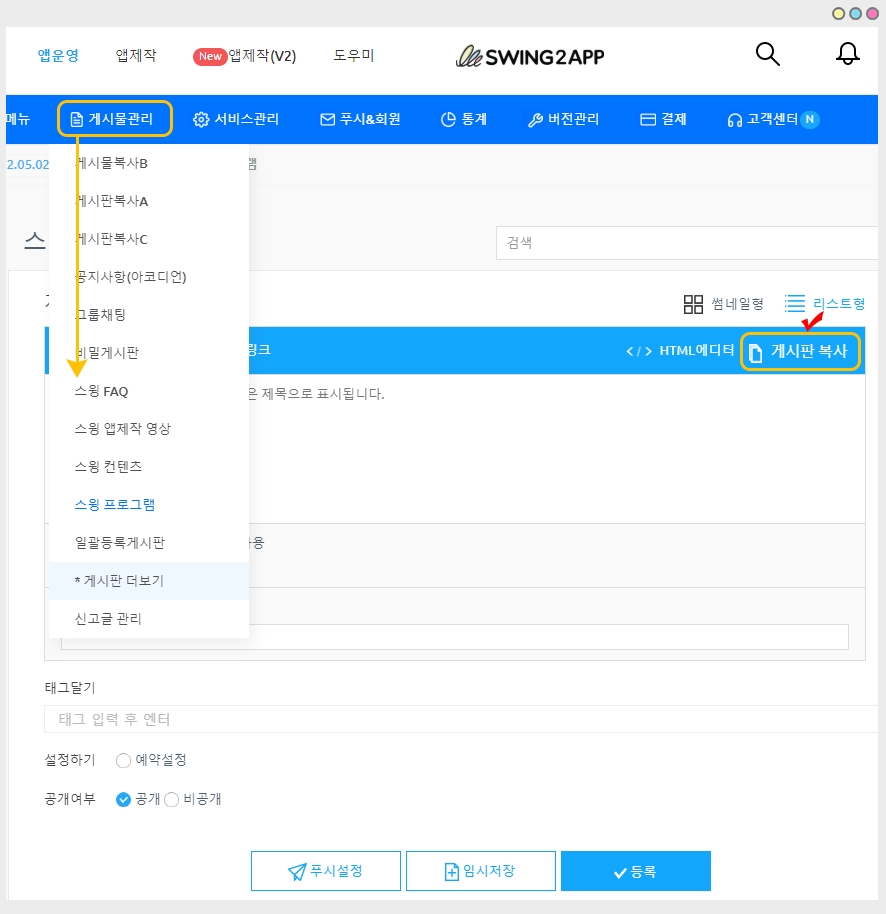
스윙 앱운영페이지 → 게시물관리에서 만들어놓은 게시판으로 이동합니다.
게시물 작성 페이지에는 게시판 마다 [게시판 복사] 버튼이 셋팅되어 있기 때문에, 모든 게시판에서 게시판 복사를 할 수 있어요.
* 게시판 복사는 일반 게시판에서만 복사가 가능하며 – 캘린더, 스탬프, 대화(채팅), 지도게시판, 구글맵은 게시판 복사를 이용할 수 없습니다.
*게시판복사는 웹 대시보드에서만 이용 가능합니다. (앱에서는 이용X)
* [게시판 복사] 버튼만 누르면 일일이 게시물을 옮기지 않아도 원하는 게시판으로 게시물을 모두 복사할 수 있어요.
 게시판 복사 방법
게시판 복사 방법
 게시판 복사 방법
게시판 복사 방법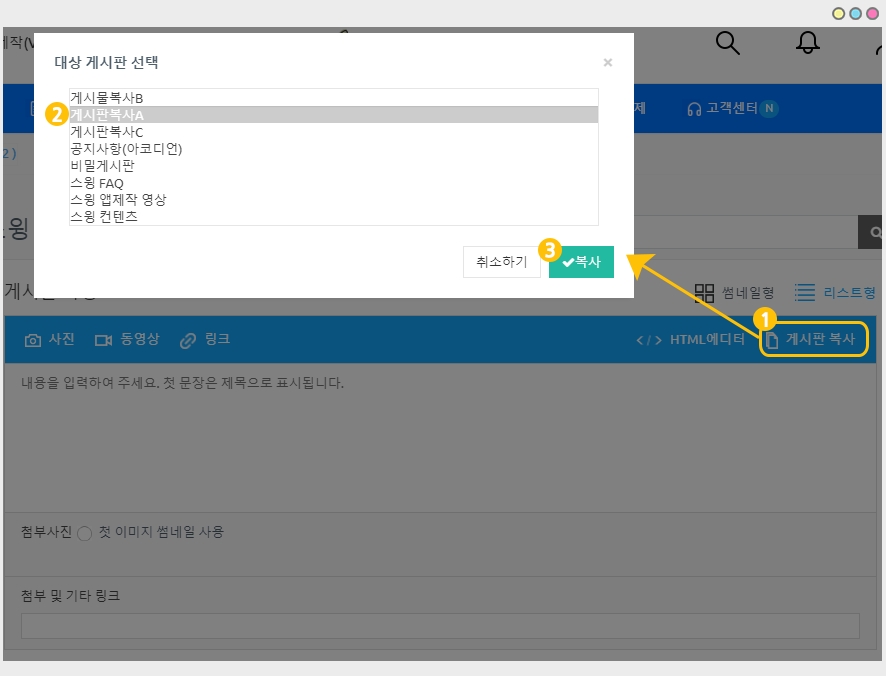
1. [게시판 복사] 버튼을 누르면 만들어놓은 게시판 리스트가 뜹니다.
2. 게시판 리스트에서 복사를 원하는 게시판을 선택해주세요.
3. [복사]버튼을 누르면 완료됩니다.
아주 간단하게 게시판 복사가 되었구요.
대상 게시판으로 이동하면 복사한 게시판이 그대로 옮겨진 것을 확인할 수 있습니다~!
2. [게시글 복사] 이용방법
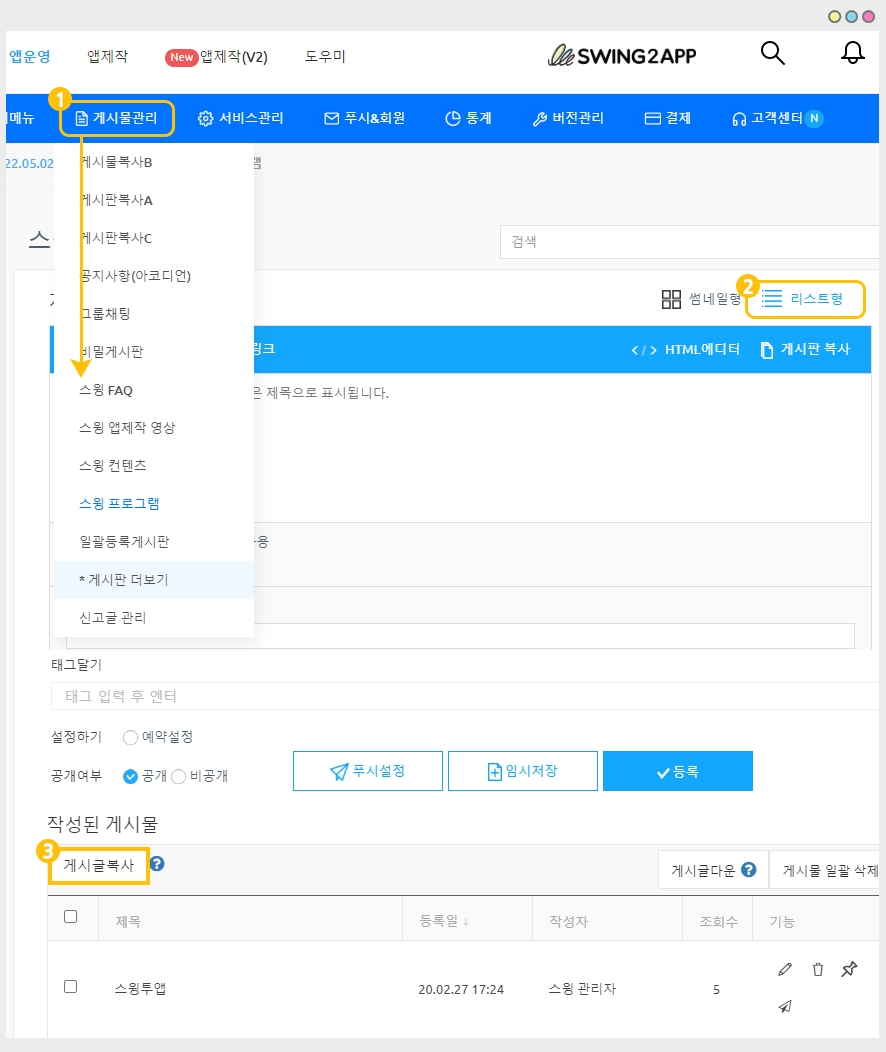
1)앱운영 페이지 – 게시물 관리에서 글을 복사할 게시판을 선택해주세요
2)게시물 ‘리스트형’ 보기 선택
3)게시물 목록에서 [게시글복사] 버튼을 확인할 수 있어요.
복사를 원하는 게시물을 선택한 뒤, [게시글복사] 버튼을 누르면 원하는 게시판으로 글을 복사할 수 있습니다.
 게시물 복사하기
게시물 복사하기
 게시물 복사하기
게시물 복사하기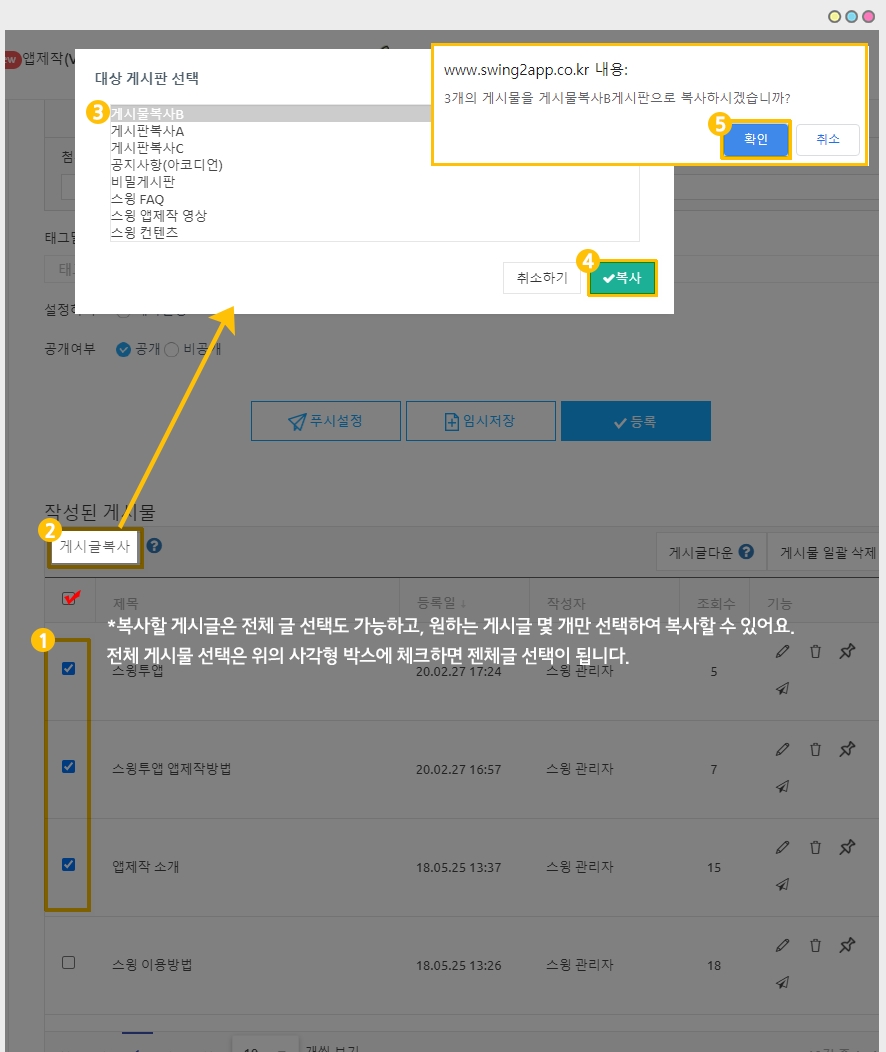
1) 복사할 게시물 선택 후
2)[게시글 복사] 버튼 선택
3) 붙여넣기할 게시판 선택 후
4)[복사] 버튼 선택
5) [확인] 버튼을 누르면 복사가 완료됩니다.
게시물 복사 이용방법 이렇게 간단하게 이용할 수 있어요!!
-해당 게시판의 전체 글을 복사할 수도 있구요.
-복사를 원하는 게시물 몇개만 선택하여 복사할 수 있습니다.
안내사항
1) 복사하여 옮겨진 게시물은 원본 게시물과 별개의 게시물로 운영됩니다.
즉, 원본 게시물을 수정해도 복사된 게시물에 반영되지 않으며, 복사한 게시물을 수정해도 원본 게시물에는 영향을 주지 않습니다.
복사된 글을 삭제해도 원본 게시물은 삭제되지 않습니다. (반대의 경우도 동일해요)
2) 복사된 게시물 역시 용량은 동일하게 차지합니다.
예) 20MB의 게시물을 복사하면 옮기면, 동일한 용량 만큼이 늘어납니다.
3)복사할 게시물은 다중 선택할 수 있지만, 대상 게시판(게시물을 붙여넣는 게시판)은 다중 선택할 수 없습니다.
4)게시물은 같은 게시판으로는 복사할 수 없어요.
예를 들어 후기게시판에 있는 게시물을 다시 후기게시판으로 복사하는 것은 안되며, 다른 게시판으로 복사할 수 있습니다.
3. [게시글 다운] 이용방법
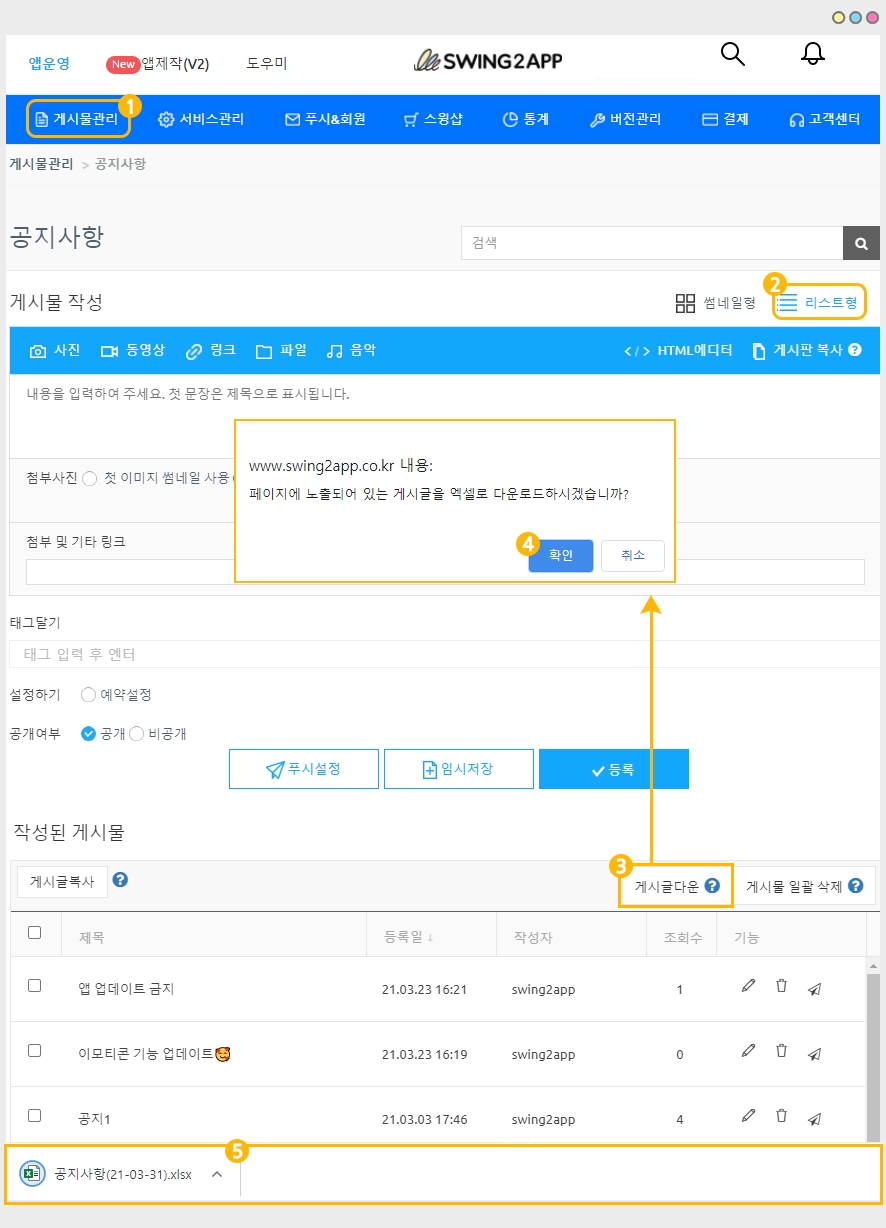
1) 앱운영페이지 → 게시물관리→ 게시판 이동
2) 게시물 보기 스타일은 두번째 아이콘 ‘리스트형’ 으로 선택해주세요
3) 작성된 게시물 목록 상단에 있는 [게시글다운] 버튼을 선택합니다.
4) 엑셀로 다운로드 메시지에 ‘확인’을 선택해주세요.
5) 해당 게시물에서 노출된 값만큼의 게시물이 다운되어서 엑셀파일로 제공됩니다.
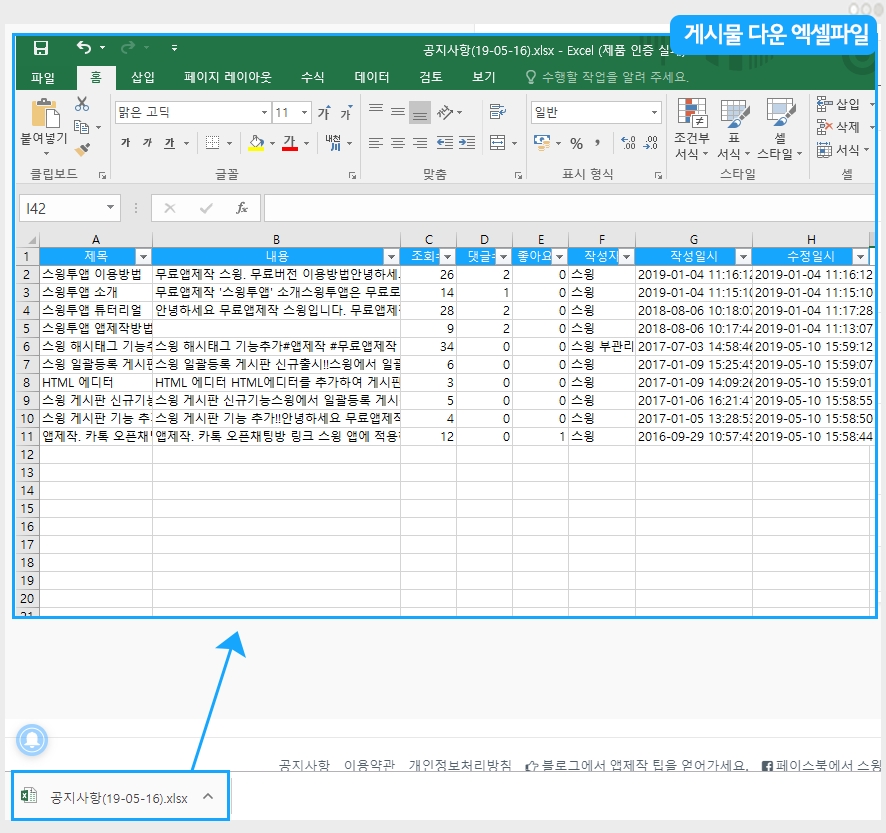
다운된 엑셀파일을 열면 해당 게시물에 저장된 데이터를 확인할 수 있어요.
*게시글 다운 엑셀파일에는 [게시물 제목, 게시물 내용, 조회수, 댓글수, 좋아요수, 작성자, 작성일시, 수정일시]가 제공됩니다.
안내사항
1) 게시글 다운은 전체 글을 한꺼번에 다운받을 수 없고, 최대 100개씩 다운 받을 수 있습니다.페이지를 넘겨서 다운받아주세요.
2) 게시글 다운시, 게시물에 저장된 이미지는 다운되지 않습니다. (텍스트만 다운 됩니다)
4. [게시물 일괄삭제] 이용방법
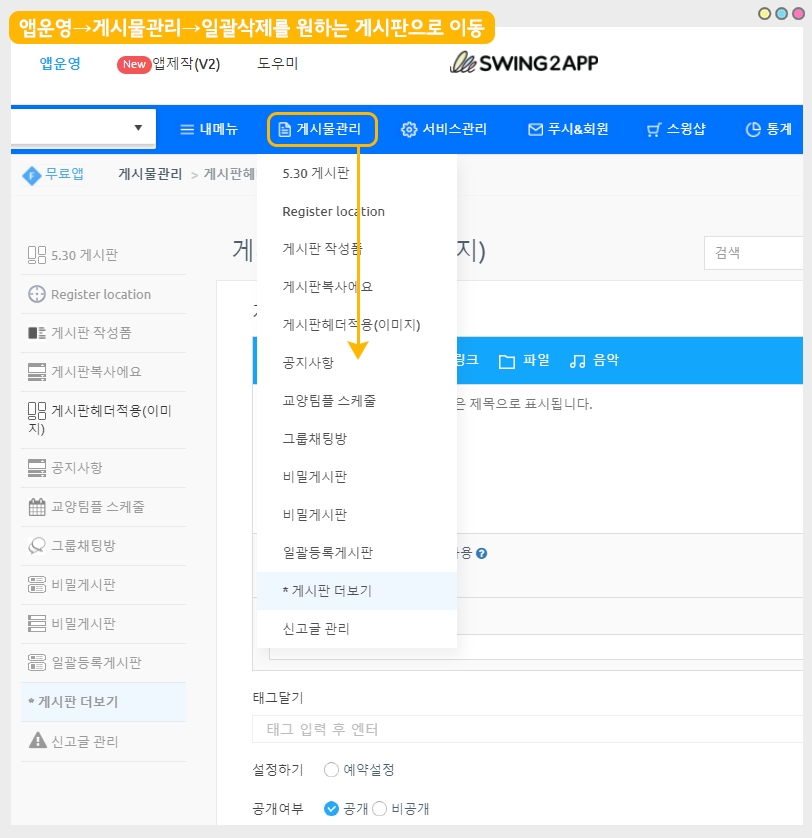
앱운영 페이지 → 게시물관리→ 게시판(게시물을 삭제하고자하는 게시판)으로 이동합니다.
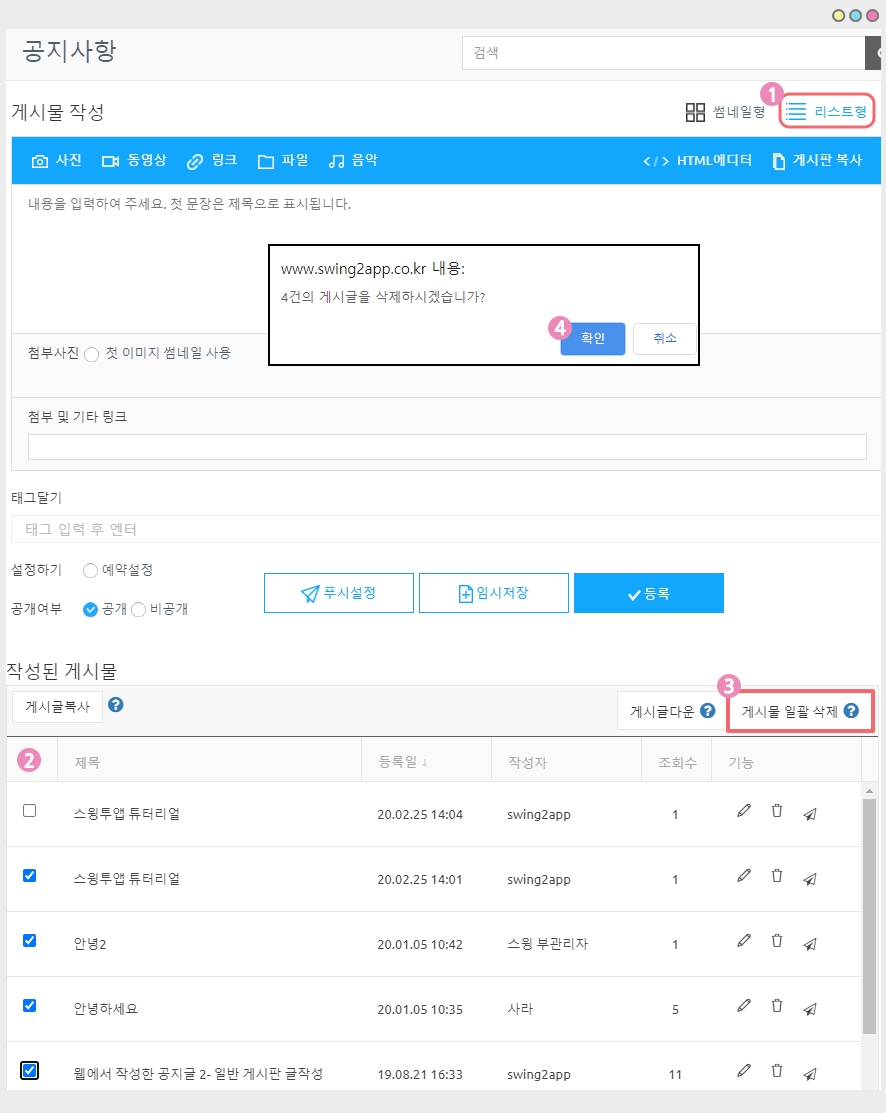
1)게시물보기는 [리스트형]으로 선택해주시구요. (두 번째 아이콘)
2)삭제하고자하는 게시물 다중 선택 (전체글 선택 하시면 한번에 게시물이 전체 선택됩니다)
3)[게시물 일괄 삭제] 버튼을 선택
4) 게시글 삭제 [확인] 버튼 선택
선택된 게시물을 한번에 삭제할 수 있습니다.
안내사항
1)삭제된 게시물은 복원이 되지 않으니 삭제 전에 지워도 되는 글인지 꼭 확인해주시기 바랍니다.
2)게시물 리스트는 기본 10개로 리스트가 보여집니다.
더 많은 글을 선택할 때는 아래 [~개씩 보기 버튼]을 선택하시면 50개, 100개 선택이 가능합니다.
Last updated